Caliber may not be the most polished app in the world, but it's definitely the best software for managing your eBook collection.
It ticks all the boxes:it's free, there are no ads, and it has a lot of powerful features. Unfortunately, many of those features fly under the radar, which is a shame because they can take your eBook management to the next level.
So without further ado, let's take a look at some of Caliber's best hidden features.
Download: Calibrate on Windows, Mac, and Linux
Some books come in multiple installments. Maybe it's a series of books like the Lord of the Rings trilogy, or maybe it's a reference guide like an encyclopedia.
Similarly, some books are exceptionally long; Encyclopedias come to mind. A long book means a large file size, and that can be problematic when you're waiting for a book to fully load on your e-reader.
The solution is to use two caliber plugins called Epubsplit and Epubmerge . Combined, they allow you to collect multiple books or split individual books as you choose.
To install the plugins, follow the instructions below:
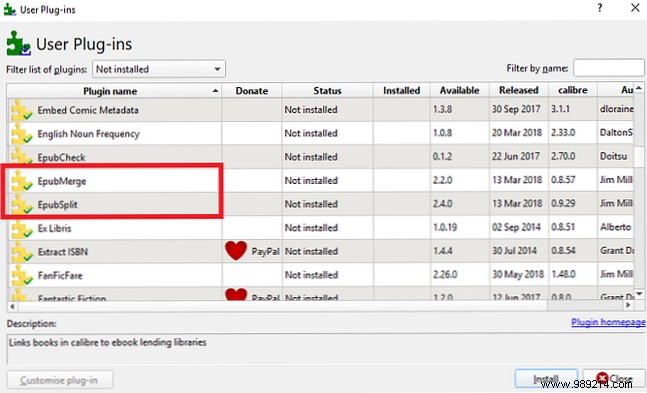
To use the plugins, click on the book you want to merge or split in your library, select the correct plugin in the menu bar, and choose the sections you want to split or merge.
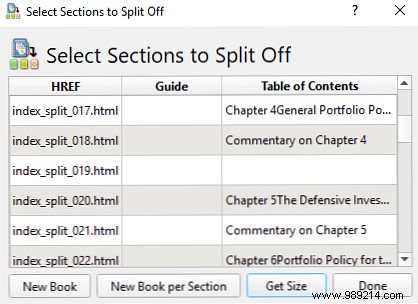
Note: Plugins only work with eBooks in EPUB format. We will discuss how to convert books into different formats shortly.
Online magazine subscriptions can be confusing. Some offer an online-only digital version, some offer a Kindle version, and some are only available as Android apps Top 5 Android Apps for Reading Magazines Top 5 Android Apps for Reading Magazines To read magazines on your Android tablet or phone , you'll want these apps. Read more.
Wouldn't it be great if you could remove the fluff and download your favorite magazines to your e-reader automatically?
Well, Caliber makes it possible.
To get started, click on the Fetch News tab at the top of the app's home screen. In the left panel, you will see a list of languages. Click on the dialect of your choice to see what's available.
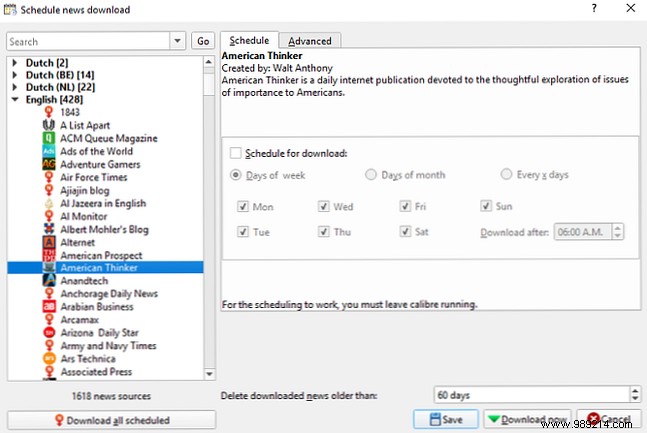
Find the title you want to read and, if necessary, enter your paywall login credentials. Then, in the right pane, check the checkbox next to Download hours and hit Download Now .
Lastly, you need to force Caliber to send your newly downloaded magazine issues to your e-reader. Go to Preferences> Behavior and check the checkbox next to Automatically send downloaded news to eBook reader .
Note: For the automatic download to work, Caliber must be running on your computer.
If multiple members of your family have a Kindle, or if you own multiple Kindles, continually syncing your data manually quickly becomes tedious.
Instead, why not turn your Caliber app into a content server? By doing so, you can make your entire Caliber library available on all your devices. You can even upload new content to your Caliber library from those devices.
The process is remarkably simple. In the Caliber menu bar, go to Connect / share> Start content server . Your computer may ask you to allow the application through your firewall.
Then click on the Connect / share tab a second time You will see your computer's local IP address followed by the port number. Take note of them.
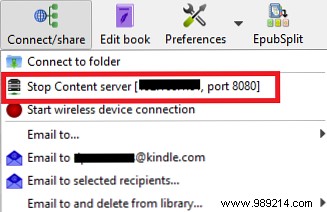
Now go to your Kindle browser (or any other browser) and type [IP address]:[port number] in the address bar. You should see all the Caliber books on the screen.
Haga clic en el título de un libro para abrirlo o haga clic en + en la esquina superior derecha para agregar más contenido a su biblioteca.
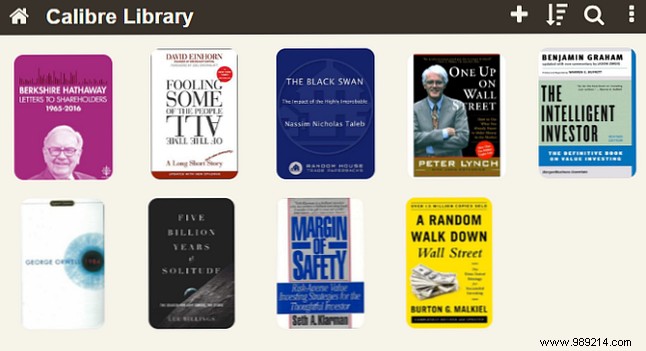
Note: Si desea acceder a su biblioteca cuando está lejos de su red doméstica, deberá permitir el reenvío de puerto al número de puerto de Calibre en su enrutador.
Lamentablemente, el mundo de los formatos de archivo de libros electrónicos es un poco desordenado..
En teoría, el formato estándar es el EPUB de código abierto. Sin embargo, los dispositivos Kindle de Amazon, que son los lectores electrónicos más populares del mundo, no pueden leerlo. En su lugar, confían en el formato propietario de AZW. Y no empecemos en MOBI, LIT, AZW3 o en la otra docena de formatos diferentes que ve por ahí.
Basta con decir que necesita una forma de convertir libros electrónicos en diferentes formatos. Guía de Convertidor de Libros Electrónicos Esenciales Guía de Convertidores de Libros Electrónicos Esenciales Hay muchos tipos de archivos diferentes para libros electrónicos, por lo que es posible que desee convertirlos en algún momento. This is what you need to know. Read more.
Afortunadamente, Caliber entrega. Para convertir un libro electrónico en un formato de archivo diferente, utilice las siguientes instrucciones:
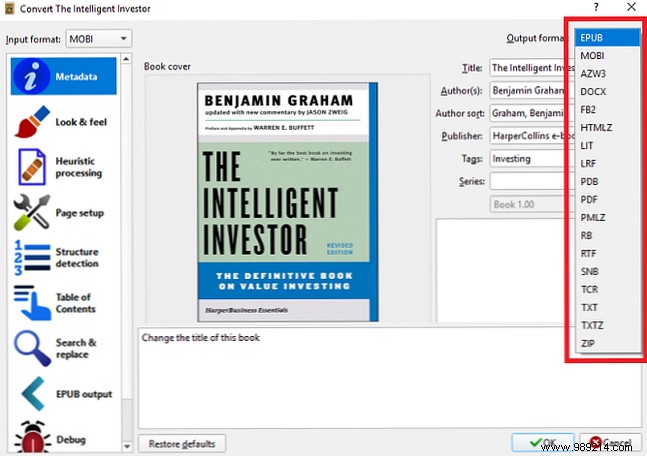
Puede verificar si la conversión ha sido exitosa haciendo clic en Trabajos en la esquina inferior derecha de la pantalla de inicio de la aplicación. También puede verificar si el nuevo formato está listado en el panel de información del libro en el lado derecho de la pantalla..
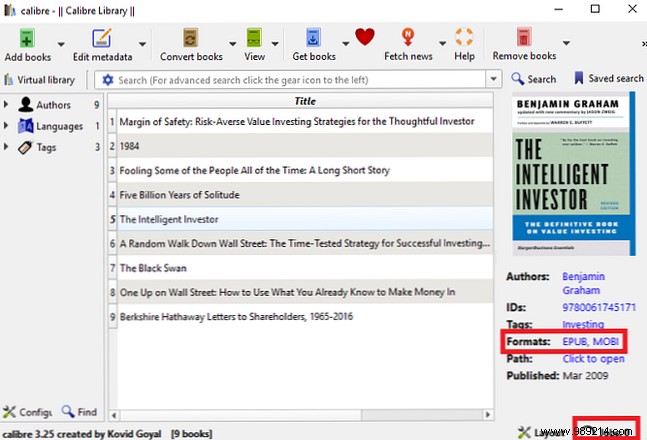
Note: También puedes convertir automáticamente nuevos libros electrónicos cuando los importes a tu biblioteca Cómo convertir libros electrónicos a formato Kindle al importar en tu biblioteca Cómo convertir libros electrónicos a formato Kindle al importar en tu biblioteca Calibre tiene otro truco ingenioso en la manga :puede convertir automáticamente cualquier libro electrónico al formato MOBI del Kindle cuando lo importe a su biblioteca. Leer más por primera vez.
Ahora vivimos en una época en la que la verdadera propiedad de los medios digitales es cada vez menos común. Afortunadamente para los gusanos de biblioteca, Calibre le permite a su luchadora volver a controlar sus libros electrónicos al ofrecer una forma de eliminar el DRM de los títulos que compró en Amazon y otras tiendas en línea..
Cubrimos el proceso en detalle cuando explicamos cómo eliminar el DRM en cada libro electrónico que posee. Cómo eliminar el DRM en cada libro electrónico que posee. Cómo eliminar el DRM en cada libro electrónico que posee. A nadie le gusta el DRM. Todos entendemos por qué existe, pero eso no significa que estemos listos para aceptarlo. Por lo tanto, este artículo explica cómo eliminar el DRM de cada libro electrónico que posea. Read more . Así que recomendamos leer ese artículo para la primicia completa..
Al igual que cualquier biblioteca de medios, debe mantener los metadatos organizados. Si lo hace, obtendrá una experiencia mucho más suave y agradable, especialmente si tiene una gran cantidad de libros..
Pero quien tiene el tiempo para ingresar toda esa información manualmente?
Calibre ofrece una característica poco utilizada que le permite escanear los metadatos de sus libros automáticamente. Incluso puede encontrar las portadas de libros correctas..
Para buscar metadatos, haga clic derecho en el libro en cuestión y vaya a Editar metadatos> Descargar metadatos y cubiertas . Aparecerá un nuevo cuadro en tu pantalla. Necesitas seleccionar Descargar ambos .
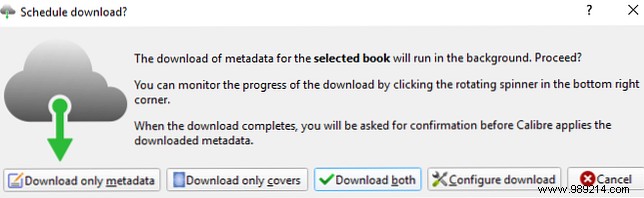
Cuando el escaneo haya finalizado, verá aparecer una notificación. Haga clic en Revisar los metadatos descargados y hacer los ajustes necesarios..
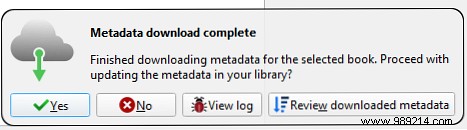
Calibre puede extraer metadatos de Amazon, Google Images, Overdrive, Open Library, Edelweiss, Douban Books y más.
Si usar el método del servidor de contenido que describimos anteriormente parece demasiado delicado, en su lugar puede usar Dropbox como alternativa.
Al mantener sus libros en Dropbox en lugar de hacerlo en su máquina local, podrá acceder a ellos desde cualquier lugar. Sin embargo, si configura la aplicación Calibre correctamente, también podrá usarla para administrar su biblioteca localmente.
Primero, debes descargar e instalar Dropbox en tu computadora.
Luego, diríjase a Calibre y mueva su biblioteca a la carpeta compartida de Dropbox en su máquina. La forma más rápida de lograr esto es ir a Preferencias> Ejecutar asistente de configuración y apunta la aplicación Calibre a la carpeta Dropbox.
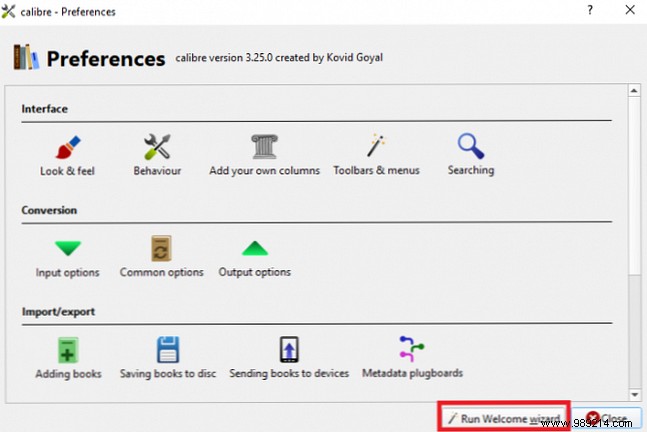
Por último, arrastre y suelte sus libros electrónicos desde su ubicación actual en la carpeta de Dropbox. Además, ahora tiene una biblioteca de libros electrónicos en la nube que puede administrar localmente usando Caliber.
Las siete características que hemos cubierto en este artículo son geniales, pero no podrás disfrutarlas si no tienes una biblioteca de libros electrónicos para empezar..
Pero construir una biblioteca no implica necesariamente gastar dinero. Hay muchos sitios para obtener libros electrónicos gratuitos. Los 7 mejores sitios de descarga de libros electrónicos gratuitos. Los 7 mejores sitios de descarga de libros electrónicos gratuitos. ¿Por qué gastar dinero comprando libros electrónicos cuando puedes descargar libros electrónicos gratuitos en su lugar? Aquí hay algunos sitios ingeniosos donde puedes hacer eso. Lee más e incluso puedes descargar libros gratis directamente desde Amazon Cómo descargar eBooks gratuitos de Amazon Kindle en tu PC Cómo descargar eBooks gratuitos de Amazon Kindle en tu PC Incluso si no tienes un Kindle, aún puedes descargar libros electrónicos gratuitos de Kindle para leer en tu PC. Este artículo le facilita a través del proceso. Read more.